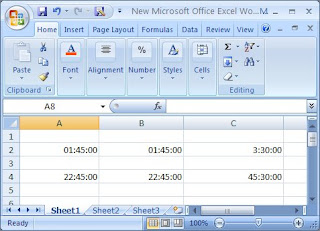 நீங்கள் எப்படியோ, ஆனால் எனக்கு இந்த சந்தேகம் எக்ஸெல் பயன்படுத்தும்போதெல்லாம் வரும். ஒரு எக்ஸெல் பங்சனில் என்ன ஆர்க்யுமெண்ட் எல்லாம் கொடுக்க வேண்டி இருக்கும். அதாவது = PMT( ) என்றால் அடுத்து அடைப்புக்குறிகளுக்குள் என்ன தர வேண்டும், அவற்றை எப்படித் தர வேண்டும் என்பது பல வேளைகளில் நினைவுக்கு வராது. ஆனால் இந்த பங்சன் கொடுக்க வேண்டிய சூழ்நிலைகளில் நாம் இருப்போம்.
நீங்கள் எப்படியோ, ஆனால் எனக்கு இந்த சந்தேகம் எக்ஸெல் பயன்படுத்தும்போதெல்லாம் வரும். ஒரு எக்ஸெல் பங்சனில் என்ன ஆர்க்யுமெண்ட் எல்லாம் கொடுக்க வேண்டி இருக்கும். அதாவது = PMT( ) என்றால் அடுத்து அடைப்புக்குறிகளுக்குள் என்ன தர வேண்டும், அவற்றை எப்படித் தர வேண்டும் என்பது பல வேளைகளில் நினைவுக்கு வராது. ஆனால் இந்த பங்சன் கொடுக்க வேண்டிய சூழ்நிலைகளில் நாம் இருப்போம்.எனவே உள்ளே தரப்பட வேண்டிய ஆர்க்யுமென்ட்கள் எப்படி இருக்க வேண்டும் என Function Wizard சென்று பார்க்க முயற்சிப்பேன். அப்படி இருந்தும் கூட பல வேளைகளில் இந்த ஆர்க்யுமென்ட்களை தவறாகவே நான் தந்திருக்கிறேன். ஆனால் இந்த சுற்றுவழியெல்லாம் இல்லாமல் ஒரு சுருக்கு வழி உள்ளது. வழக்கம்போல பங்சன் பெயரெல்லாம் கொடுத்துவிட்டு Ctrl + Shift + A அழுத்தவும். எடுத்துக் காட்டாக கடன் செலுத்தும் தொகையைக் காண =PMT( ) என ஒரு பங்சன் அமைக்கும்போது இவ்வாறு கீ தொகுப்பு கொடுத்தால் உடனே = PMT(rate,nper,pv,fv, type ) எனக் கிடைக்கும். இந்த உதவியைக் கொண்டு நீங்கள் டேட்டா அல்லது எந்த செல்லில் இந்த டேட்டா இருக்கிறதோ அதனை அமைக்கலாம். அதன் பின் விஷயம் எளிதாகிவிடும்.
ஒர்க் ஷீட் டேப் கலர் செட் செய்யலாமா!
எக்ஸெல் ஒர்க் ஷீட் டேப்களில் கலர் கொடுப்பதன் மூலம் ஒரே தன்மையிலான ஒர்க் ஷீட்களை நாம் அடையாளம் காண முடியும். எடுத்துக் காட் டாக ஸ்டேஷனரி, பல சரக்கு, செருப்பு மற்றும் ஷூ வகையறாக்களை விற்பனை செய்திடும் கடையில் உருவாக் கப்படும் வித்துமுதல் விற்பனை ஒர்க் ஷீட்களில் மேற்கண்ட ஒவ்வொரு வகைப் பொருளுக்கும் ஒரே மாதிரியான வண்ணம் கொடுப்பதன் மூலம் நாம் அவற்றை எளிமையாக அடையாளம் கண்டு இயக்க முடியும்.
1.முதலில் எந்த ஒர்க் ஷீட்டிற்கான வண்ணத்தை மாற்ற வேண்டுமோ அந்த டேபினைத் தேர்ந்தெடுத்து அதன் மீது ரைட் கிளிக் செய்திடவும்.
2.கிடைக்கும் பாப் அப் மெனுவில் டேப் கலர் என்பதைத் தேர்ந்தெடுக்கவும். இப்போது Format Tab Color Box என்ற டயலாக் பாக்ஸ் கிடைக் கும்.
3. கிடைக்கும் பல வண்ண பாக்ஸில் உங்களுக்குப் பிடித்த வண்ணத்தைத் தேர்ந்தெடுங்கள்.
4. ஏற்கனவே அந்த ஒர்க் ஷீட் டேபிற்கு ஒரு கலர் கொடுத்திருந்து அது வேண்டாம் என நீங்கள் எண்ணினால் Nணி இணிடூணிணூ என்பதனைத் தேர்ந்தெடுக் கவும். வேறு கலர் என்றால் அதனைத் தேர்ந் தெடுக்கவும்.
5. ஓகே கிளிக் செய்து வெளியேறவும்.
excel formulas pdf, list of excel formulas, excel formulas cheat sheet, excel functions, excel formulas vlookup, excel formulas if, excel tutorial, advanced excel formulas,excel formulas pdf, list of excel formulas, excel formulas cheat sheet, excel functions, excel formulas vlookup, excel formulas if, excel tutorial, advanced excel formulas,